-
![]() Windows向けデータ復旧
Windows向けデータ復旧
- Data Recovery Wizard Free購入ダウンロード
- Data Recovery Wizard Pro 購入ダウンロード
- Data Recovery Wizard WinPE購入ダウンロード
- Partition Recovery購入ダウンロード
- Email Recovery Wizard購入ダウンロード
- おまかせデータ復旧サービス
概要:
Excelワークブックを保存する際、「このワークシート内にある1つ以上の式の参照に問題が見つかりました」というエラーが表示されます。この記事を読んで、「このワークシート内にある1つ以上の式の参照に問題が見つかりました」を修正する方法を学びましょう。Excelファイルの損失問題が発生した場合は、EaseUS Fixoファイル修復をダウンロードしてExcelファイルを復元してください。
「Excelからのメッセージの中で最も嫌いなものの1つは、『このワークシート内にある1つ以上の式の参照に問題が見つかりました。というものです。数式内のセル参照、範囲名、定義名、および他のブックへのリンクがすべて正しいことをご確認ください。』しかし、問題を見つけることができません。問題はたいてい、チャート系列の数式や名前の定義など、奥深くに隠れているものです」
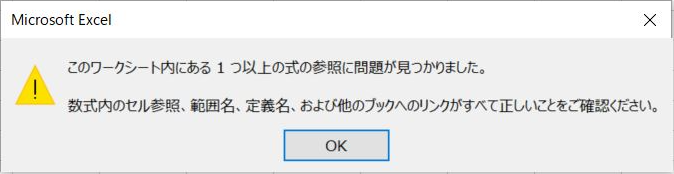
エラー-「このワークシート内にある1つ以上の式の参照に問題が見つかりました」が発生した場合、Excelファイルが破損しているか、部分的に破損していることを示しています。できるだけ早くこの問題を解決する必要があります。その結果、ファイルを保存できなくなり、Excelデータが失われる可能性があります。
エラー「このワークシート内にある1つ以上の式の参照に問題が見つかりました」を修正するには、以下の方法を実行することができます。
まず最初にすべきことは、特定のExcelワークシートを分離することです。ファイルに多数のタブが含まれている場合、問題を解決するにはまず特定のタブを切り離す必要があります。タブの分離は簡単です。
ステップ1.古いワークブックから新しいワークブックにタブをコピーします。
ステップ2.新しいワークブックのどのタブがエラーメッセージを通知するかをチェックし続けます。
ステップ3.各タブをコピーした後、「保存」をクリックします。エラーメッセージは通常、保存時に表示されます。そして、問題のあるタブを見つけます。
これは、ワークブックから間違ったワークシートを見つけるのに役立ちます。エラーを修正できない場合は、特定のワークシートをバックアップし、バックアップ後に削除してください。
方法1でエラー「このワークシート内にある1つ以上の式の参照に問題が見つかりました」を解決できない場合は、高度なExcel修復ソフトウェアを使用することができます。EaseUS Fixoファイル修復は、破損したWord文書、Excelファイル、PPTファイル、PDFを修復する強力なツールです。以下の手順に従って、Excelファイルを復元・修復してください。
ステップ1.「ファイルの修復」で「ファイルの追加」を選択し、修復するファイルを追加します。

ステップ2.追加されたら、「すべてを修復」を選択して修復処理を開始します。ファイルのサイズや損傷の程度によって、しばらく時間がかかります。

ステップ3.修復完了後にプレビューやダウンロードが可能です。

エクセルの数式エラーは深刻な結果を招くこともあります。このような事態を避けるために、数式をチェックし、エラーがないことを確認することをお勧めします。
ステップ1.「数式」に移動し、「エラーチェック」ボタンをクリックします。
ステップ2.シートのスキャンが実行され、問題が表示されます。

問題が見つからなかった場合、以下のメッセージが表示されます:
「シート全体のエラーチェックを完了しました。」
その後、Excelファイルを再度保存してみてください。エラーメッセージが消えない場合は、次の方法に進んでください。
この問題を解決する次の方法は、エラーのある外部リンクを探すことです。以下の手順に従って、エラーを含む外部リンクをチェックしてください:
ステップ1.「データ」タブに移動します。
ステップ2.「クエリと接続」グループで「ブックのリンク」をクリックします。リンクの編集ダイアログボックスが開き、参照されているすべてのワークブックがリストされます。
ステップ3.リンクをチェックします。欠陥のあるリンクが見つかったら、それを削除してからシートを保存します。
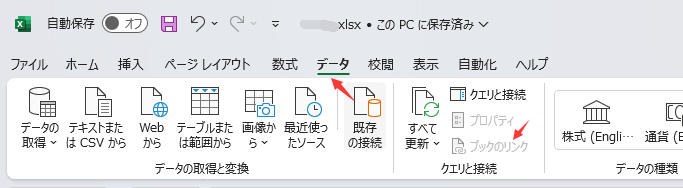
それでも問題が解決しない場合は、チャートに問題があるかどうかを試してみてください。エラーがチャート内にある場合は、チャートを選択した後、または 「データの選択」を実行したときにポップアップ表示されます。
エラーのチェックが必要な箇所は以下の通り:
ピボット・テーブルのデータ・ソース式にエラーがある可能性があります。ピボット・テーブルを確認するには、以下の手順に従います:
ステップ1.「ピボットテーブルツール分析>データソースの変更」に進みます。
ステップ2.数式にエラーがあるかどうかをチェックします。
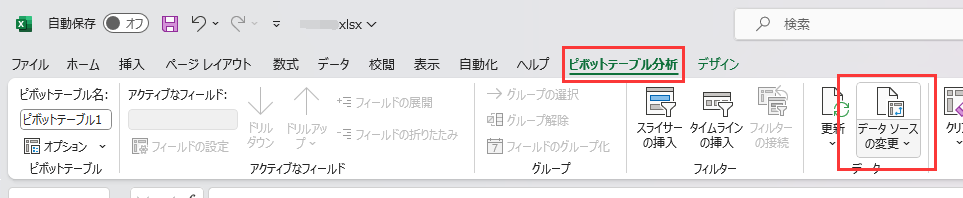
この記事では、エラー「このワークシート内にある1つ以上の式の参照に問題が見つかりました」を解決するためのほとんどすべての修正方法を提供します。しかし、これらの解決策は、いくつかの情報を失う可能性があります。そのため、事前に外付けハードディスクにバックアップを取ることをお勧めします。